PR
Photoshopで画像のいらないものを簡単・自然に消去する!
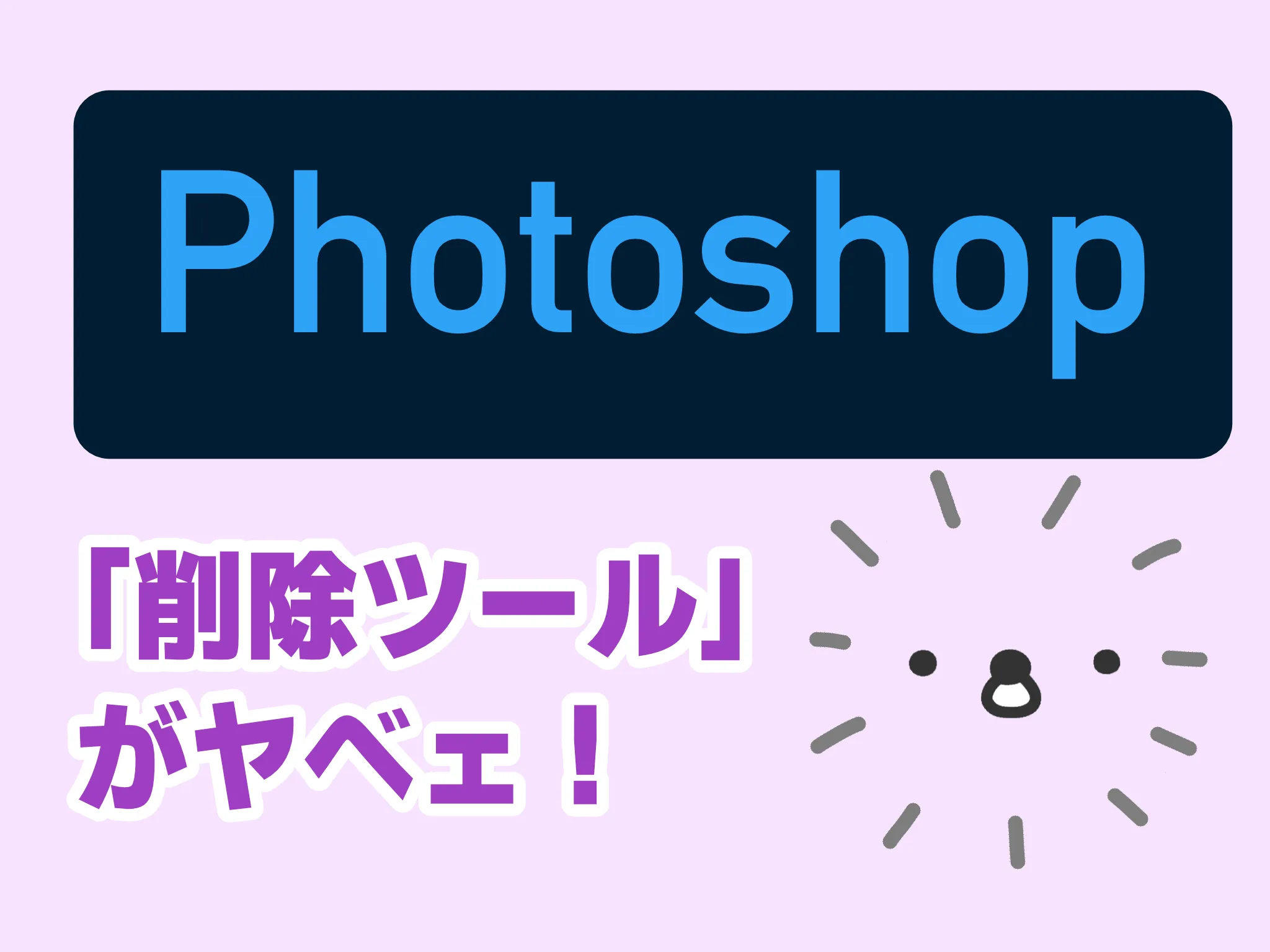
写真を撮ったとき…
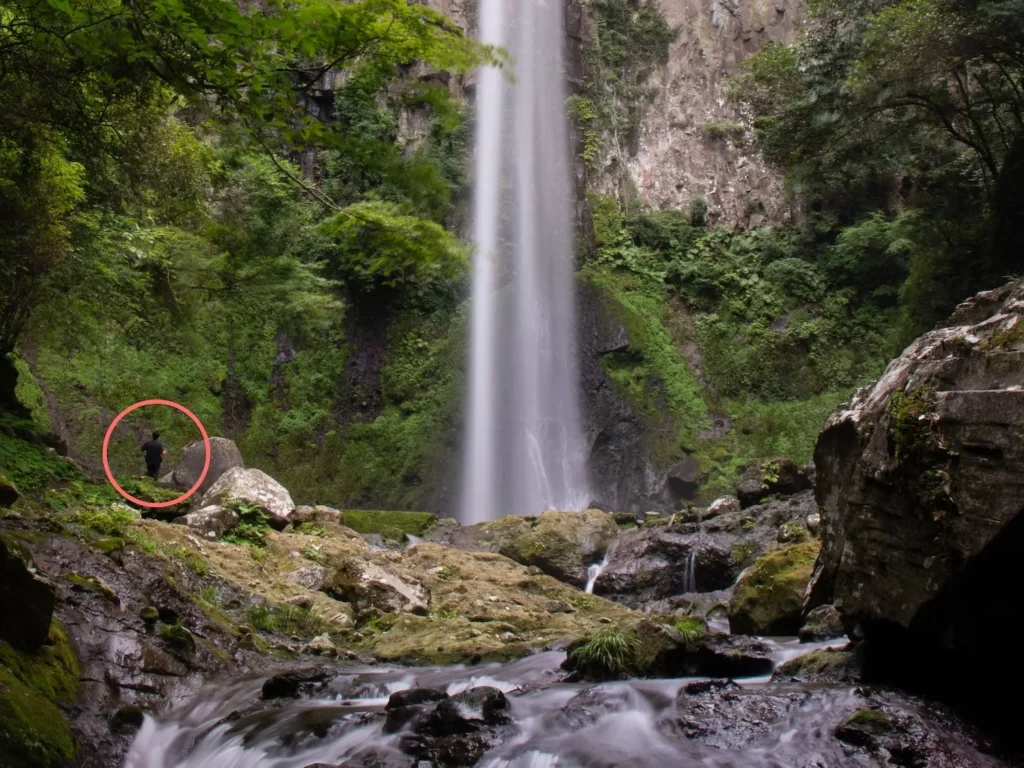
 クマ
クマこの余計なモノが写ってなかったらもっといい写真になったのに…。
ということありませんか?ありますよね?私は結構あります。
そこでPhotoshopの出番!Photoshopなら超簡単に不要なモノを消去することができます。
特に、



んー…まぁ、他のソフトでも似たような消去ツールがあるんだけど、イマイチ上手く消えてくれないんだよね…。
という人は必見です。Photoshopはの消去ツールはAIを使っているので、最初からそこになかったような自然さで不要なモノを消去してくれます。
この記事では、Photoshopを使って写真の不要なモノを消去する方法を説明します。
Photoshopとは


PhotoshopはAdobe社が提供する画像編集ソフトです。
画像や写真を加工したり、写真のRAW現像など超高機能。さらに、最近はAIを使った修正や画像生成などにも対応して、無敵の画像編集ソフトになっています!
ちなみに、現在Adobeのソフトの利用形態はサブスクです。Photoshop単品契約だと4980円/月【月々プラン月々払い】、34680円/年(2890円/月)【年間一括払い】とまぁまぁ高額…。
ですが、PhotoshopにLightroom、Lightroom Classicがついたフォトプランは月額2,380円/月〜!



え…なんで他のソフトがついて単体より半額以下なの?アヤシイ…。
と思った人は、詳しくは下のリンクを見てもらえればわかります!
簡単に説明するとフォトプランは「年間契約しかない」「Frescoのプレミアム機能がついていない」など契約方法に縛りがちょっとあるからなんです。





でもまぁ、どうせ単体契約で年間契約しても2890円/月にしか下がらないから、フォトプランの方が絶対お得です。
Photoshopでいらないものを消去する方法
Photoshopを使えば、画像内のいらないものを超簡単・キレイに消去することができます!
Photoshopに画像を読み込みます。読み込み方はお好きな方法で。
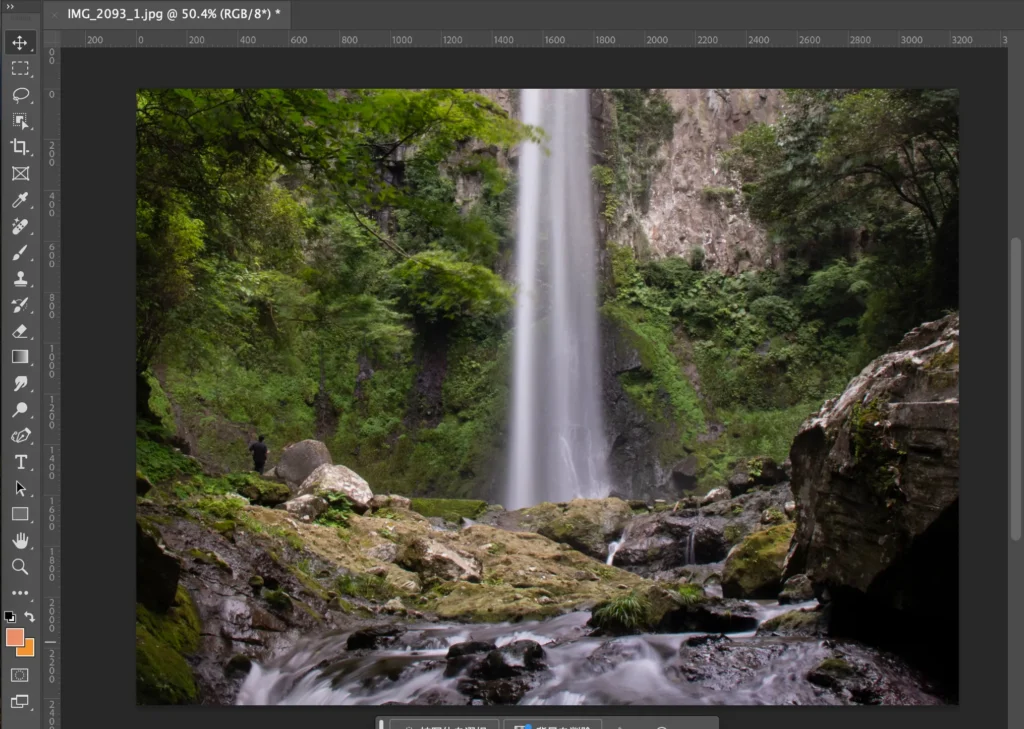
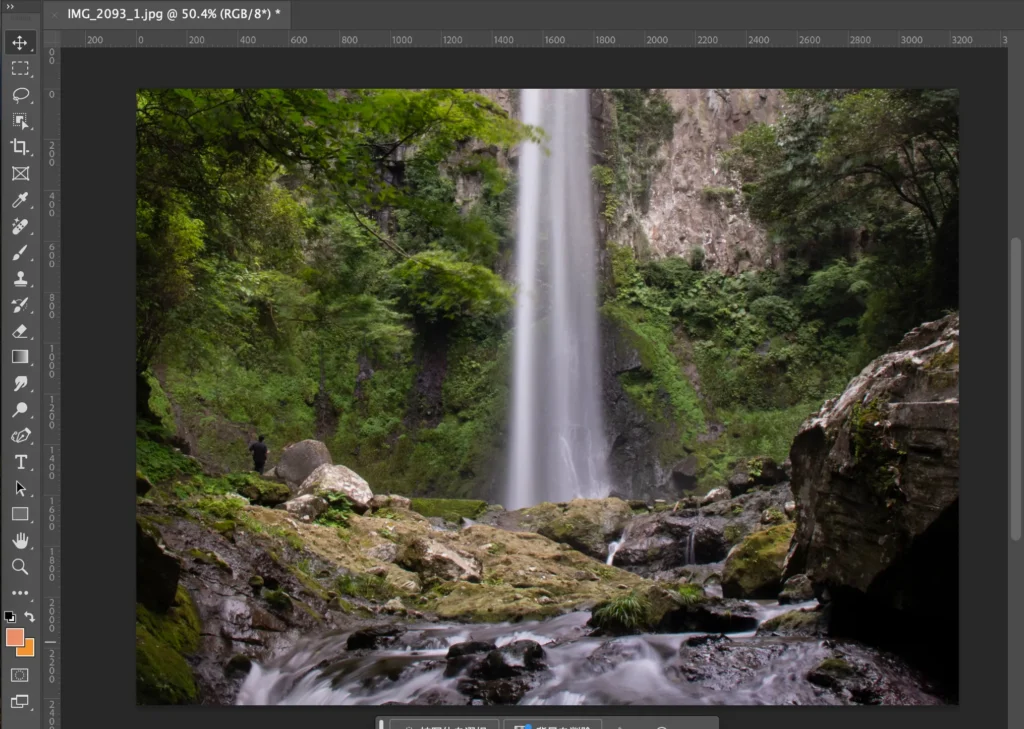
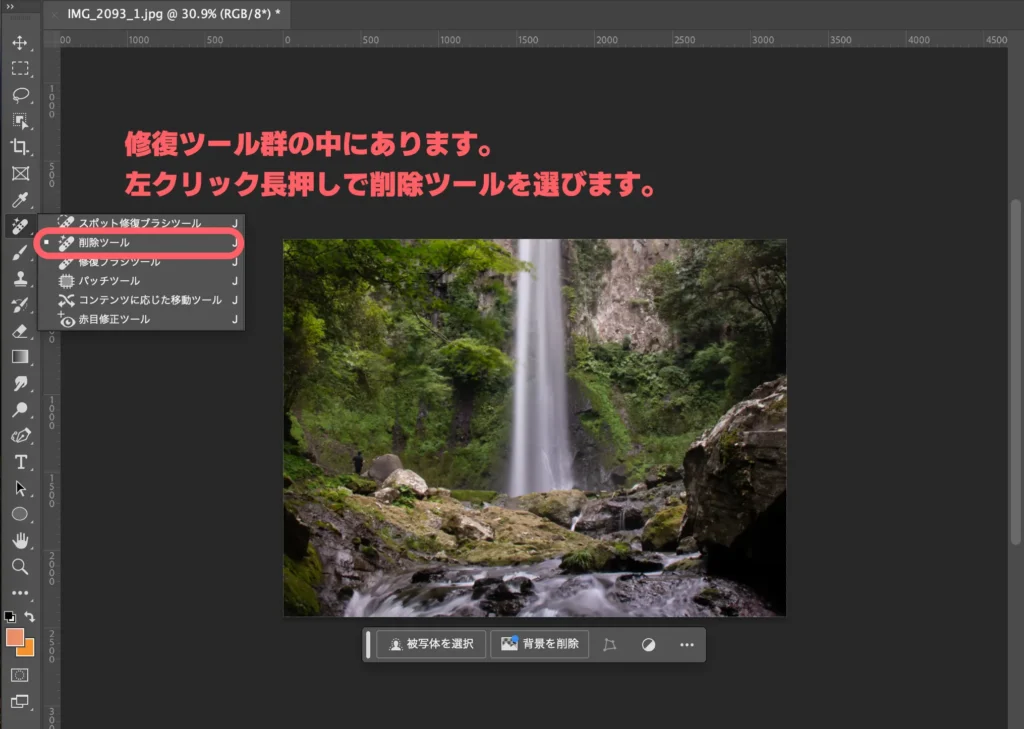
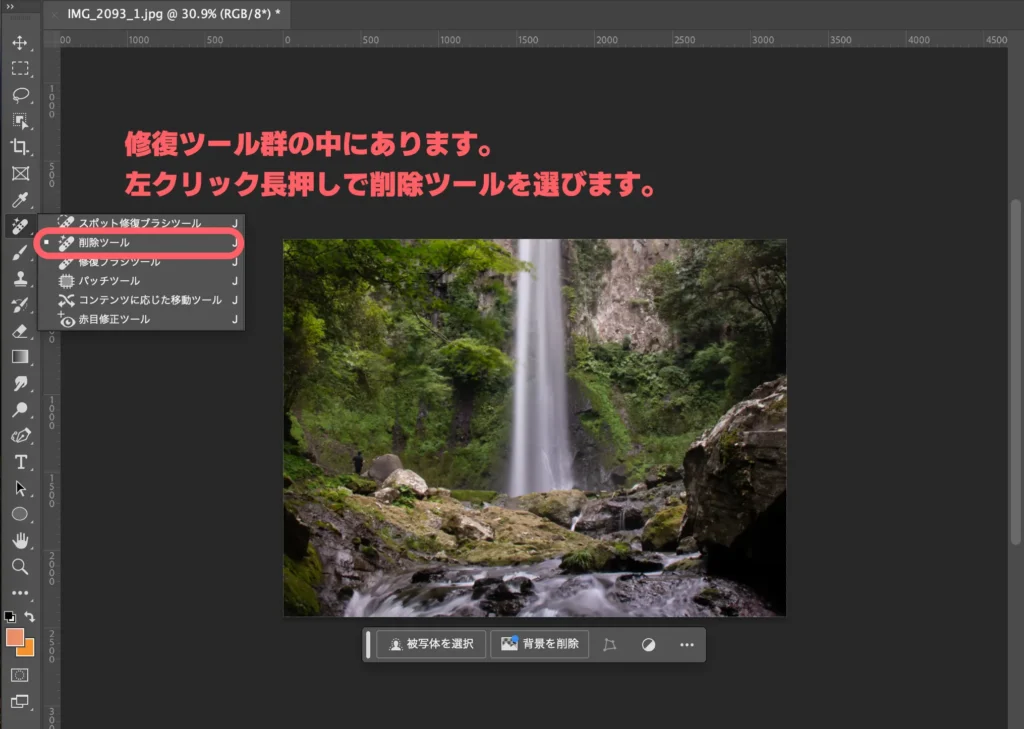
ドラッグでいらないものを囲みます。
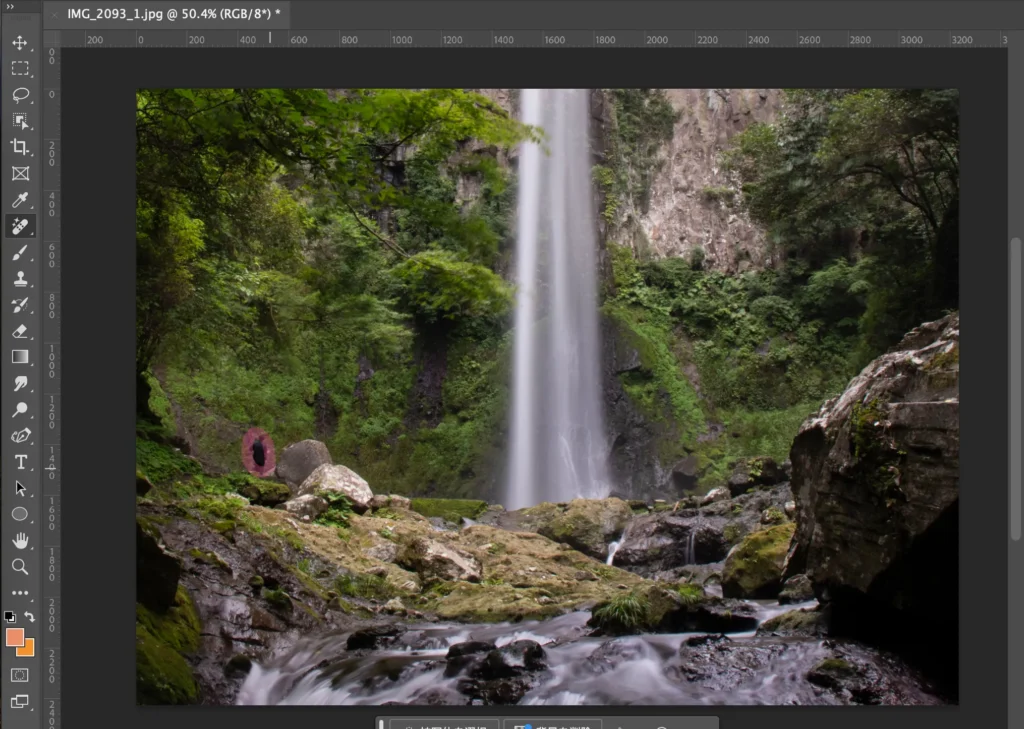
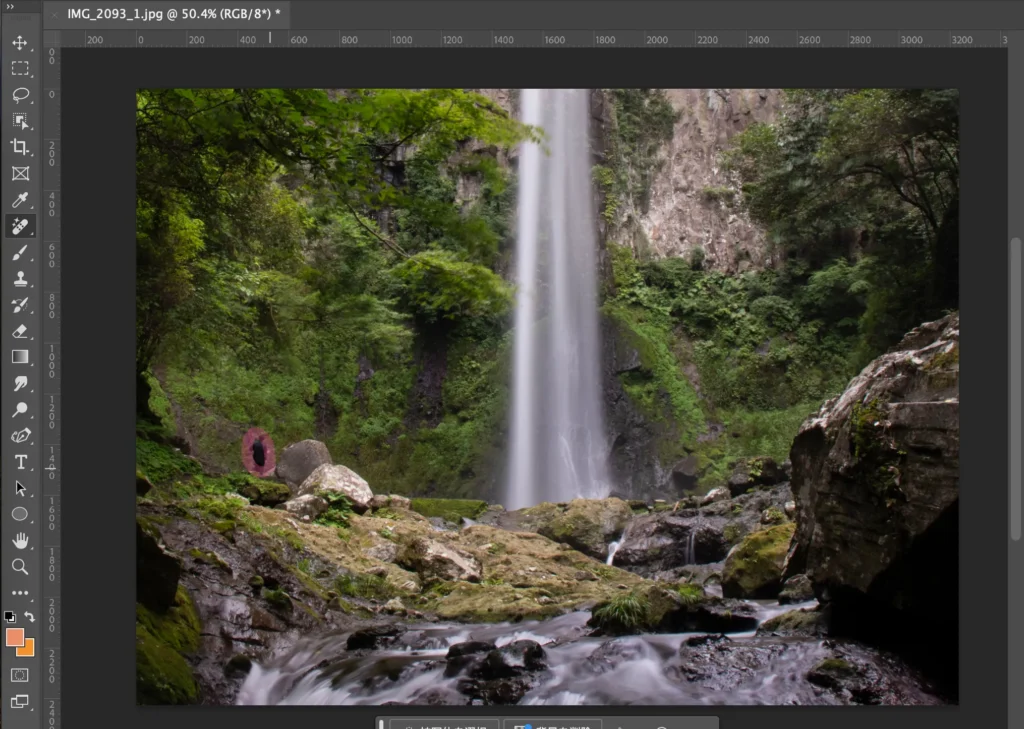
囲みやすいようにブラシのサイズも変更しましょう。
これだけで、いらないものを消去できます!
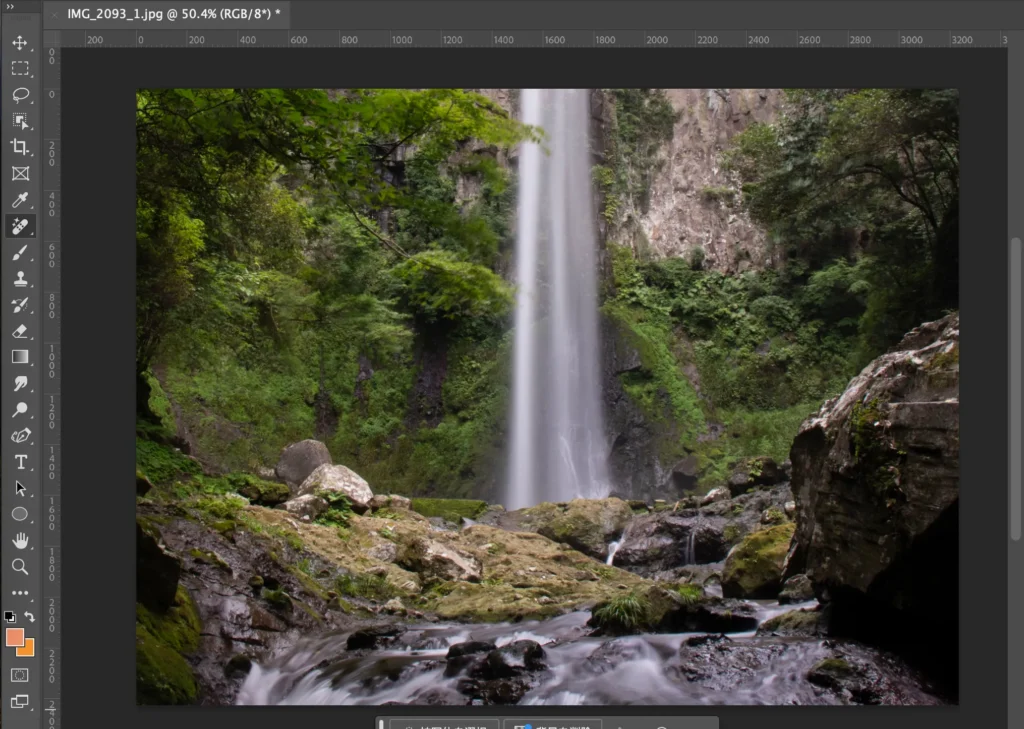
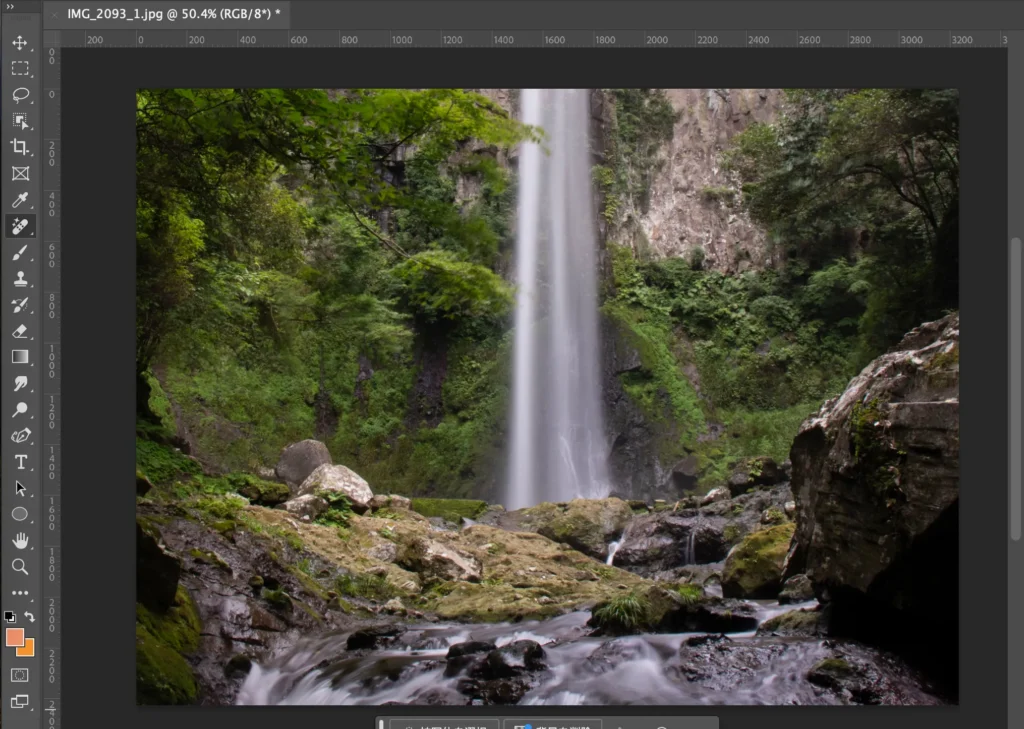



削除ツールはこっそり(?)AI機能を使っているので、生成機能を使いながらキレイに削除できます!ホントに最初から無かったみたいに消えますよ!
よくある消去ツールのように、近くの背景をコピーするような消去のやり方ではないので、感動するほどキレイに消せます。


完成!!
Photoshopでいらないものを消去する方法のまとめ
Photoshopは元々画像編集としては最高峰のソフトです。
画像の色彩や明るさの修正をしたり、装飾の文字を入れたり、画像編集は思いのまま!
さらにAIの力を借りた修正や画像生成も加わって、まさに最強の画像編集ソフトになっています。



AIを使った「深度ぼかし」なんかは、今まででは超面倒臭い工程が必要だった「一眼で撮ったようなぼかし」が一瞬で再現できます!


これがサブスクで月額2,380円/月〜!



SNSで他の人との投稿に差をつけたい人とかにも「かゆいところに手が届くPhotoshop」はオススメですね!ぜひチェックしてみてください!



